Zapisywanie kopiowanych dokumentów w urządzeniu
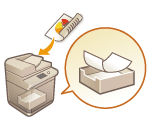
|
Można tymczasowo zapisać zeskanowane dokumenty w Skrzynce pocztowej urządzenia i wydrukować je później. Dane są przechowywane przez określony czas.
|
1
Umieść oryginał. Umieszczanie oryginałów
2
Naciśnij <Kopia>. Ekran <Strona główna>
3
Określ ustawienia kopiowania w zależności od potrzeb. Podstawowe działania związane z kopiowaniem
4
Naciśnij <Opcje> na ekranie podstawowych funkcji kopiowania. Ekran podstawowych funkcji kopiowania
5
Naciśnij przycisk <Zapisz w Skrytce pocztowej>.
6
Wybierz docelową Skrzynkę pocztową.
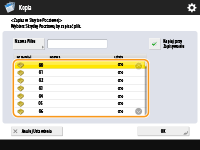
7
Wprowadź nazwę pliku naciskając na <Nazwa Pliku> i naciśnij na <OK>.

Nawet, jeżeli nie określisz nazwy dla pliku, to urządzenie automatycznie przypisze dokumentowi nazwę składającą się z roku, miesiąca, dnia i godziny utworzenia pliku. Na przykład, jeżeli plik został utworzony o 13:05 i 12 sekund, 30 października 2015 r., jego nazwą będzie „20151030130512”.
8
Naciśnij przycisk <OK>, a następnie przycisk  (Start).
(Start).
 (Start).
(Start).Dokumenty zostają zeskanowane i zapisane w Skrzynce pocztowej. Jednocześnie drukowany jest duplikat dokumentu.
Jeżeli nie potrzebujesz tego duplikatu, naciśnij przycisk <Kopiuj przy Zapisywaniu> na ekranie w punkcie 5, aby odznaczyć pole wyboru.

|
|
Ustawienia druku są zapisywane razem, co pozwala drukować dokumenty zawsze z tym samym wykończeniem, a także eliminuje konieczność wprowadzania ustawień.
Aby drukować zapisane pliki, patrz Drukowanie plików ze skrzynki pocztowej.
Istnieje możliwość zmiany czasu przechowywania plików. Określanie ustawień skrzynki pocztowej
|